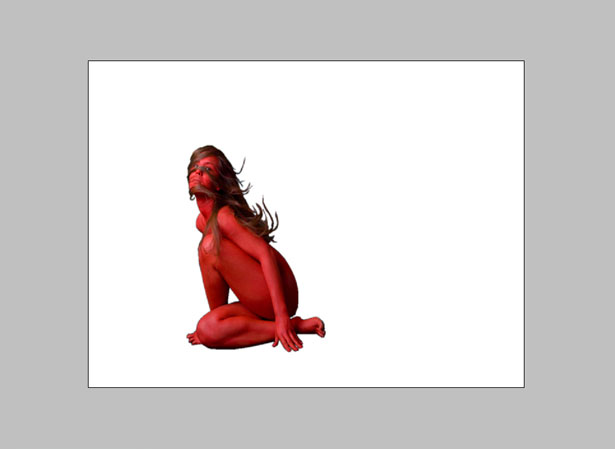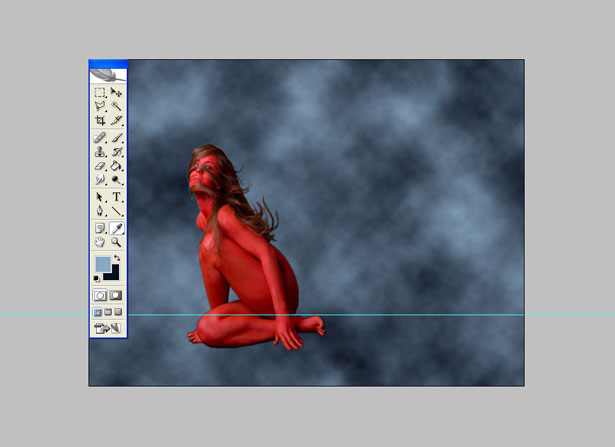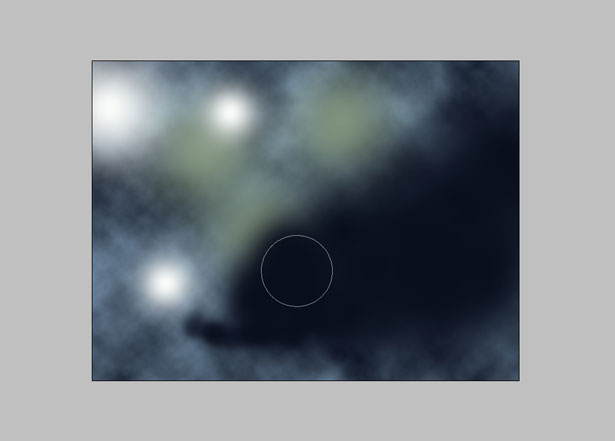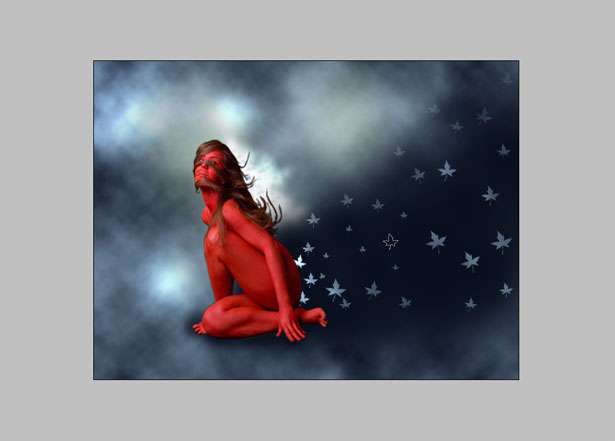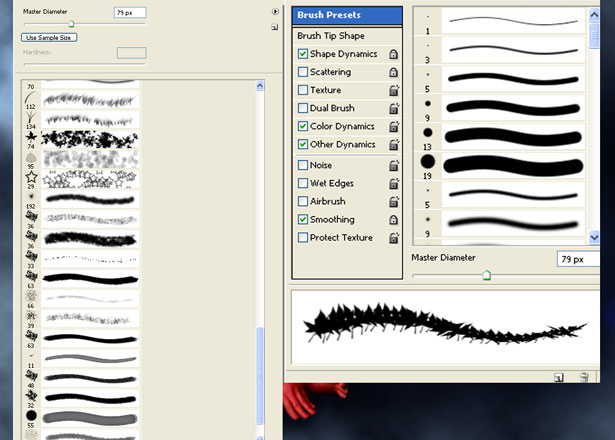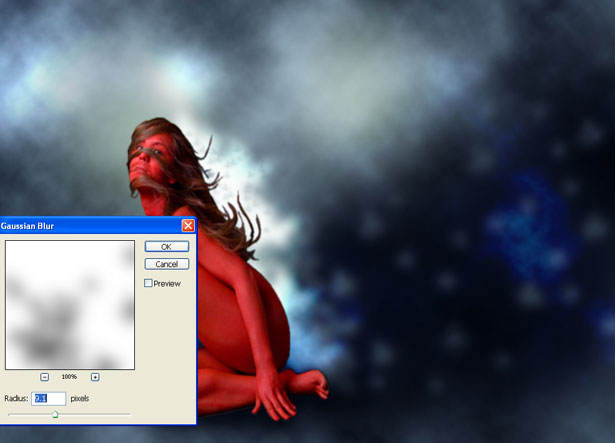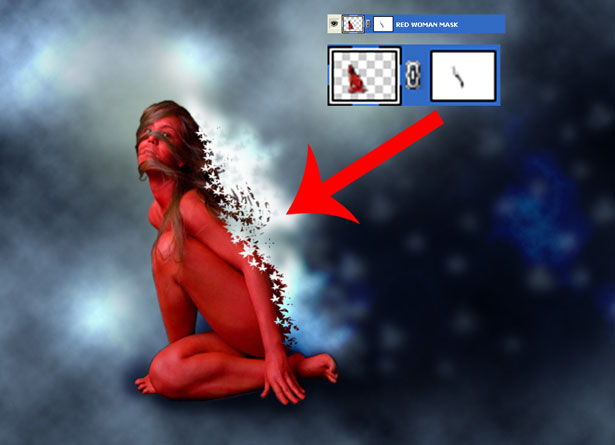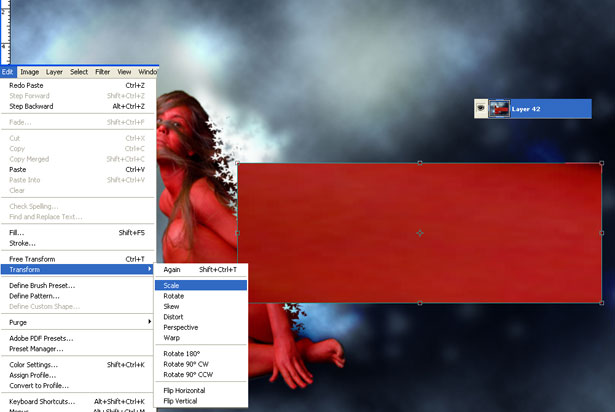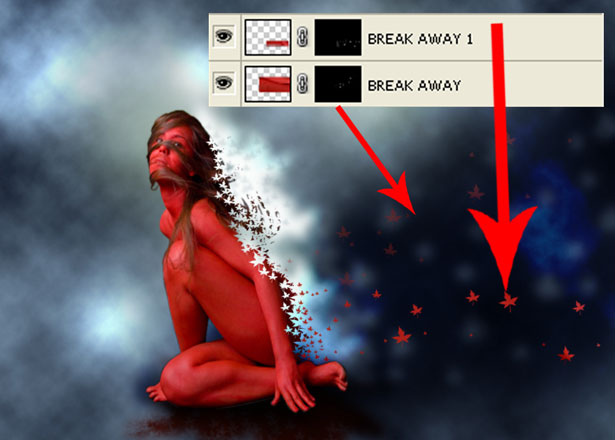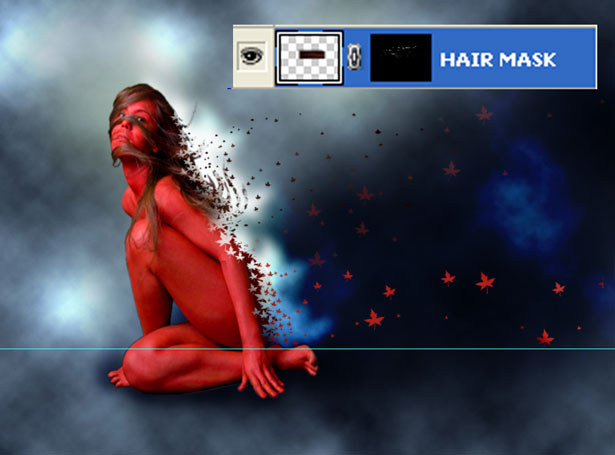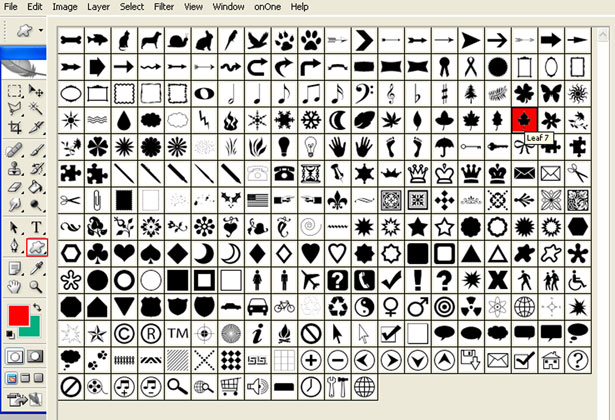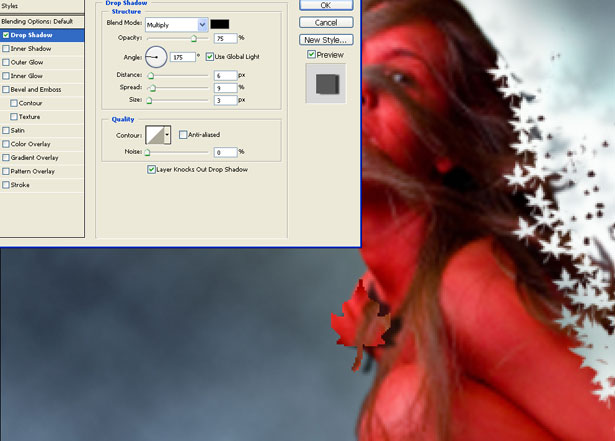Breaking Apart - Photoshop-opetusohjelma
Tässä opetusohjelmassa aiomme oppia luomaan hajotusvaikutuksen käyttämällä joitakin yksinkertaisia, mutta tehokkaita tekniikoita Photoshopissa.
Yksi Photoshopin suurimmista työkaluista, jota usein unohdetaan, on kerrosmaskit, ja kun niitä käytetään oikein, ne voivat yhdistää kuvat yhteen saumattomasti ja antaa näin ammattimaisen kosketuksen.
Yhdistämme naamiot harjojen kanssa täydentämään alkuperäistä lähdekuvaa hienovaraisilla elementeillä.
Kun olet suorittanut tämän oppitunnin, voit kokeilla omia tuloksiasi ja yhdistää tekniikoita, joita käytetään luomaan ainutlaatuinen ja innostava työ.
Vaihe 1
Aloitamme opetusohjelman poimimalla mallin taustalta. Olen ostanut valokuvan mallista iStockphoto-nimeltään "Maalatut unet" (Tätä kuvaa käytetään vain tutoriaalityöhön ja tekijänoikeudet jäävät valokuvaajan käyttöön). Valintaa voidaan leikata useilla eri tavoilla, mutta käytämme kynätyökalua jäljittämään mallia.
Vaihe 2
Paras tapa tehdä tämä tarkka on zoomata noin 200%. Kun olet valinnut huolellisesti loppuun, napsauta hiiren kakkospainikkeella kerrosta ja valitse rasteroida se , valitse se sitten taikasauvalla. Kun valinta on aktiivinen, napsauta alkuperäistä kerrosta ja leikkaa ja liitä se uuteen asiakirjaan, jonka tarkkuus on 1024 pikseliä 768 pikselin pituudella 72 dpi.
Tämä tulee olemaan uusi kangas. Aseta malli vasemmalle asiakirjasta niin, että meillä on mukava koostumus alla olevan kuvan mukaisesti.
Vaihe 3
Luo uusi kerros, täytä etualan väri vaaleansinisellä värillä (# 8aa8c2) ja valitse tummansininen taustaväri (# 090f1d). Napsauta Värit-paletin alareunassa olevia värejä syöttääksesi väriviitteet.
Nyt aiomme lisätä renderöintilaput kerroksen Suodata> Render> Pilvet . Sinun on ehkä toistettava renderipilvet tai edes lisätä erotuspilviä kerrokseen, kunnes saat samanlaisen vaikutelman kuin alla olevassa kuvakaappauksessa. Siirrä tämä mallin taakse, niin että meillä on nyt taustakerros, joka on meidän havainnollistamisen perusta.
Vaihe 4
Luo uusi kerros ja etualan väri asetetaan vaaleanvihreäksi (# 82947f), käytä suurta pehmeää harjaa, jonka halkaisija on 300px ja 100% läpikuultava. Suihkuta kolme pistettä vasemmalle yläkulmalle asettaen kerroksen näytön tilaan.
Jälleen kerran luo toinen kerros, mutta tällä kertaa käytä valkoista pehmeää harjaa asetettuna 140px: een ja suihkuta kolme pistettä vihreiden lähelle, kun kerros asetetaan päällekkotilassa . Toista tämä prosessi 220 pikselin tummansinisellä pehmeällä harjalla (# 090f1d) ja suihkuttaa varovasti mallin takaa kohti kangasta oikealle. Aseta kerros päällekkäisyystilaan .
Vaihe 5
Nyt on aika lisätä harjoitusvaikutuksia. Aloitetaan suurella pehmeällä valkoisella harjalla (halkaisija on noin 60 pikseliä) 100%: n läpikuultamisella. Mene eteenpäin ja tee joitain satunnaisia merkkejä mallin oikean puolen taakse.
Lisää sitten Gaussin hämärtyminen Asetusten Suodatin> Häivytys> Gaussian Blur> säde 8,9 pikseliä . Kopioi tämä kerros ja asetat päällekkäisiksi tilaksi .
Vaihe 6
Palaa tummansiniseen pehmeään siveltimeen vaiheessa 4 ja lisää siihen kerrosmaskit. Nyt se alkaa saada mielenkiintoista! Napsauta harjatyökalua ja avaa harjaparametrit. Vieritä alaspäin oletusharjoilla, kunnes löydät "hajustettu vaahteranlehti" (jos et löydä sitä, käytä samanlaista lehtiä).
Aseta halkaisija 30 pikseliä ja 80 pikseliä kohti ja tee joitain satunnaisia iskuja. Käytä pienempiä harjoja eri kokoisilla harjoilla, niin että sinulla on pienempiä lähteitä lähemmäksi mallia ja saatava ne asteittain suurempia, kun ne liikkuvat kauemmas oikealle.
Muista asettaa maskin harjan väri mustaksi, jotta silmukat näkyvät selvästi kerroksen maskiin.
Vaihe 7
Tässä on kuvakaappaus parametreista, joita käytin valitun muoto-dynamiikan kanssa . Tällä hetkellä voit lisätä jitterin kokoa ja kulmaa jitteroitavaksi (noin 10%). Koeta arvoja, kunnes saat etsimäsi vaikutuksen. Sironnon lisääminen voi myös murtaa säännöllisyyden.
Vaihe 8
Lisää gaussian hämärtyminen 9.1 pikselin säteelle kerrosmaskille. On erittäin tärkeää, ettet häiritse todellista kerrosta ja tee se vain maskiin. Aseta kerrosmoodi päällekkäin .
Vaihe 9
Jotta voisit lisätä syvyyttä kokoonpanoon, aiomme antaa vaikutelman, että mallin ruumiin osat hajoavat toisistaan. Toista sama vaiheessa 6 kuvattu tekniikka lisäämällä kerrosmaskia punaiseen mallikerrokseen ja maalata maskialueella käyttäen samaa vaahteranlehden harjaa. (Muuta harjan koko 20-30 kuvapistettä).
Jälleen, tee satunnaiset yksittäiset aivoitukset leikkaamalla pois kehon ja hiusten osat mallin oikealle puolelle. Sen pitäisi näyttää kuvasta alla.
Vaihe 10
Jos haluat tehdä koostumuksen hieman mielenkiintoisemmaksi, valitse pieni ihon alue mallin rungosta. Olen valinnut reiden alueet ja kloonannut tämän käyttämällä suorakulmaista teltan työkalua ja kopioin ja liitin sen uuteen kerrokseen.
Vaihe 11
Muunnostyökalulla Muokkaa> Muunna> Skaalaa, vääristä uutta tasoa venyttämällä sitä, kunnes se näyttää samanlaiselta kuin alla oleva kuvakaappaus. Tämä edellyttää, että vedät pystysuorat pysty- ja pystysuoraan. Muista laittaa malli malleihin hieman, koska se on tärkeä seuraavassa vaiheessa.
Vaihe 12
Lisäämme toisen kerroksen maski kerroskerrokseen> kerroksen peite> piilota kaikki, mutta tällä kertaa piilotamme kaikki. Kun valitset maskin, käytä samaa vaahteranlehden harjaa kuin aikaisemmin ja paina vaiheessa 9 kuvattuja kokoisia pieniä lyöntejä - muista käyttää valkoista harjantäriä.
Kun olet valmis, vaihda kerrosmoodin opasiteetti noin 30 prosenttiin. Toista tämä prosessi uudella kerroksella, mutta jätä kerrosmoodi 100 prosenttiin. Katso kuvakaappaus, joka näyttää kaksi eri kerrosta:
Vaihe 13
Käyttämällä samaa periaatetta edellisessä vaiheessa näemme osan mallin hiuksista ja kopioimme ja liimme sen uuteen kerrokseen. Jälleen vääristämme sitä asteikon muuntotyökalulla, joka ulottuu suorakaiteen muotoiseksi kattamaan suuremman alueen.
Vaihe 14
Lisää Piilota kaikki kerrosmaskit ja käytä hyvin pieniä vaahteranlehden harjaa, jotta saat satunnaisia iskuja niin, että näyttää siltä, että pienet hiuslangat hajoavat mallista. Älä unohda käyttää valkoista harjaa nähdäksesi mitään maskin alueella.
Saatat joutua kokeilemaan hieman harjan kokoa saadaksesi tarkan vaikutuksen. Toinen viileä kärki on käyttää keskellä harmaa harjaa niin, että kauimpina kappaleet näyttävät läpinäkyvämmältä.
Vaihe 15
Muokatun muototyökalun avulla siirrymme oletusmuotoihin, kuten alla olevassa kuvakaappauksessa esitetään, ja valitsemme "Leaf 7". Olen korostanut muodon punaisena, mutta jos et löydä sitä tai jos sitä ei ole, valitse toinen lehti.
Vaihe 16
Luo "lehtien 7" muoto ja muuta sen koko kuvan mukaisesti. Käytä sitten taikasauvan työkalua eteenpäin ja valitse muoto. Kun valinta on nyt aktiivinen, siirrä se takaisin olkapään / kaulan alueen lähelle ja piilota alkuperäinen muotokerros.
Vieritä tasoja alaspäin, kunnes löydät alkuperäisen "punaisen mallin" kerroksen ja kopioi ja liitä valinta uuteen kerrokseen. Siirrä työkalua siirtämällä sitä hieman vasemmalle näppäimistön nuolten avulla.
Vaihe 17
3D-efektin antamiseksi lisäämme kerroksen tyylin, joka sijaitsee näytön ylävalikossa. Layer> Layer Style> Drop Shadow.
Kun sekoitusvaihtoehdot on avattu, tarkista varjostusvaihtoehto ja käytä alla olevassa kuvakaappauksessa näkyviä asetuksia. Sekoitustoiminto> Kertoo> Opacity 75%, kulma> 175 astetta globaalilla valolla valittuna, Distance> 5px, Spread> 0 px, koko> 5 px . Laatu> Melu> 0%, kun valitaan "Layer knocks out drop shadow " -vaihtoehto.
Voit hieman säätää asetuksia, kunnes olet tyytyväinen tuloksiin.
Vaihe 18
Kopioi kerros yhdeksän kertaa ja vääristää jokaisen kerroksen muunnostyökalulla siten, että kukin niistä on erilainen ja aseta ne takaisin kuvapisteen mukaisesti. Olen muuttanut ne 70-90%: n välillä niin, että jokainen näyttää erilaiselta. (Jos kuva ei ole aivan sama kuin oppitunnin kuva, saatat joutua improvisoimaan hieman).
Lisäkerrosten lisääminen antaa kuvan erityisen syvälle ja rakenteelle, joten kokeile tätä vaikutusta.
Vaihe 19
Luo toinen muokatun muodon ohjeiden 15 ja 16 mukaisesti käyttäen eri lehtien muotoa. Tällä kertaa aiomme käyttää suurta Leaf 5 -muotoa punaruskealla värissä (# a01205). Tarkastele kuvakaappausta saadaksesi käsityksen lehden koosta - kun valitset sen, rasteroidaan kerros.
Vaihe 20
Siirrä uusi lehtikerros "punainen malli" -kerroksen taakse ja käytä muunnostyökaluja, jotka vääristävät lehden muotoa. Haluamme antaa vaikutelman, että lehti on varjo, joka istuu lattialla, joten käytämme Transform> Distort -työkalua tällä hetkellä.
Vaihe 21
Olemme melkein valmiit! Nyt, jos haluat, voit lisätä tekstuuria lehtiin käyttämällä tasomaskia> Näytä kaikki , maalaamalla satunnaiset merkit samalla lehtiharjalla, jota käytetään tässä opetusohjelmassa. Viimeistelytapoja varten käytetään Gaussian-hämärtää asetettuna 10 pikselin säteeseen, jonka monisekoitustila asetetaan 100%: n läpikuultavuuteen.
Vaihe 22
Jotta fantasia tuntuu, valitse kaikki kerrokset ja ryhmitä ne. Nimeä ryhmä uudelleen "lopullinen" ja kopioi se. Kun monistusryhmä on valittu, valitse Tasoitus> Yhdistä ryhmä . Käytä gaussin hämärtymistä , jonka säde on 15 pikseliä, muuta sekoitustilaa näytölle ja peittävyys 85%: iin.
Kirjoitettu yksinomaan WDD: lle Vince Fraser
Oletko kokeillut tätä opetusohjelmaa kuvilleesi? Jaa kaikkien kanssa ...